일어나야 할 시간에 따라 취침 시간 알림을 받는 방법

일어나야 할 시간에 따라 취침 시간 알림을 받는 방법
Fall Creators Update로 업그레이드한 Windows 10 사용자들이 모니터 문제를 겪고 있습니다. 색상이 이상하거나 왜곡되어 마치 그래픽 드라이버가 설치되지 않은 것처럼 느껴집니다. 알려진 원인은 없지만 상당수 사용자에게 영향을 미치는 것으로 보입니다. 모니터의 색상 프로필이 재설정되었거나, 손상되었거나, 드라이버를 업데이트해야 하는 것일 수 있습니다. 다중 디스플레이 설정을 사용하는 일부 사용자는 하나의 디스플레이에서만 문제가 발생합니다. Windows 10에서 왜곡된 디스플레이를 해결하는 방법은 다음과 같습니다.
Windows 10에서 왜곡된 디스플레이는 여러 문제 중 하나로 인해 발생하므로 이러한 해결 방법 중 일부는 모든 시스템에서 시도할 수 있지만 다른 해결 방법은 사용하는 GPU에 따라 제한됩니다.
UI를 수정하는 앱 제거
Rainmeter 나 TranslucentTB 처럼 UI를 수정하는 앱이 설치되어 있다면 제거해 보세요. Fall Creators Update로 업그레이드하기 전에 해당 앱을 비활성화/제거하는 것이 가장 좋습니다. UI를 수정하는 앱이 설치된 경우 업데이트로 인해 레지스트리가 손상되는 경우가 많습니다. 시작 메뉴를 수정하는 모든 앱도 마찬가지입니다. 문제가 해결되는지 확인하기 위해 해당 앱을 제거해 보세요.
인텔 그래픽 드라이버 업데이트
대부분의 시스템에는 인텔 그래픽 칩셋이 장착되어 있으므로 이 문제를 해결하는 첫 번째 단계는 인텔 그래픽 칩셋입니다. Windows 10에서 화면 왜곡 현상이 발생하는 모든 사용자는 이 일반적인 해결책을 시도해 볼 수 있습니다.
장치 관리자를 열고 디스플레이 장치를 확장하세요. Intel 칩셋을 찾아 마우스 오른쪽 버튼으로 클릭하세요. 상황에 맞는 메뉴에서 드라이버 업데이트를 선택하여 드라이버를 업데이트하세요. 시스템을 다시 시작하면 문제가 해결될 것입니다. 사용 가능한 업데이트가 없는 경우, 드라이버가 이미 업데이트되어 새 버전의 드라이버가 문제를 일으키고 있을 수 있습니다. 이 경우 업데이트를 롤백하세요.
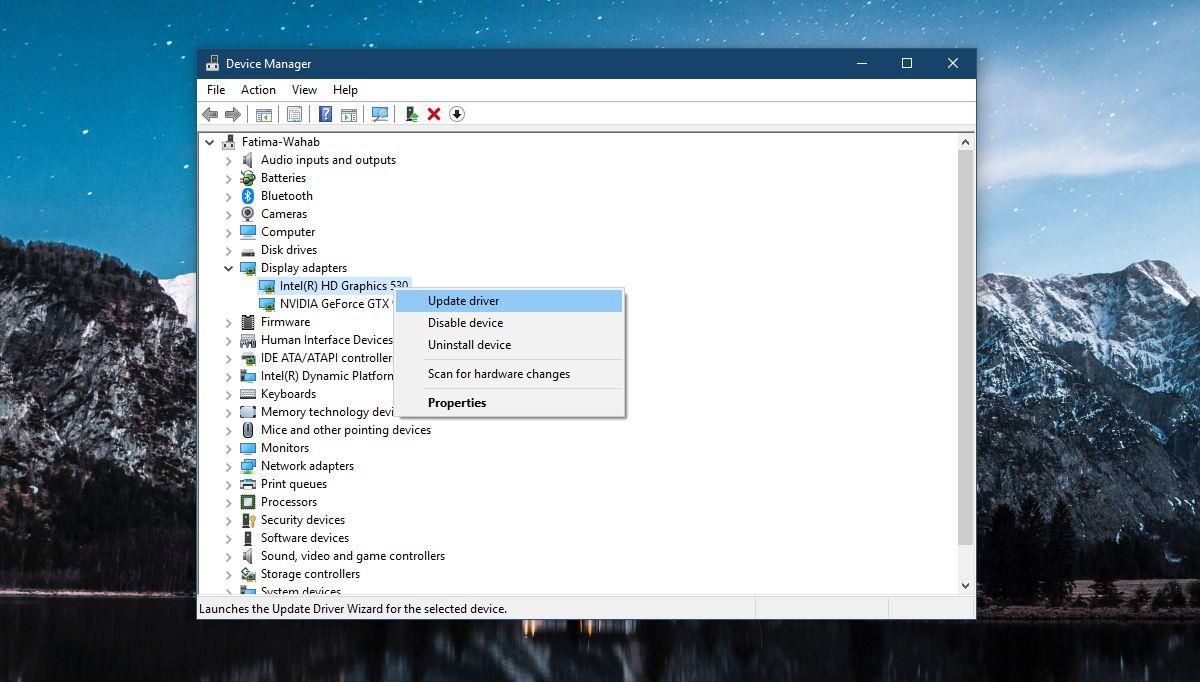
엔비디아 GPU
NVIDIA GPU가 있는 경우 작업 스케줄러에서 작업을 비활성화해야 할 수 있습니다. 이 해결 방법은 NVIDIA 그래픽 카드가 있는 시스템에만 적용됩니다. 장치 관리자 > 디스플레이에서 NVIDIA 그래픽 카드가 있는지 확인하세요.
작업 스케줄러를 열고 라이브러리를 확장하세요. 다음으로 이동하세요.
Microsoft\Windows\WindowsColorSystem
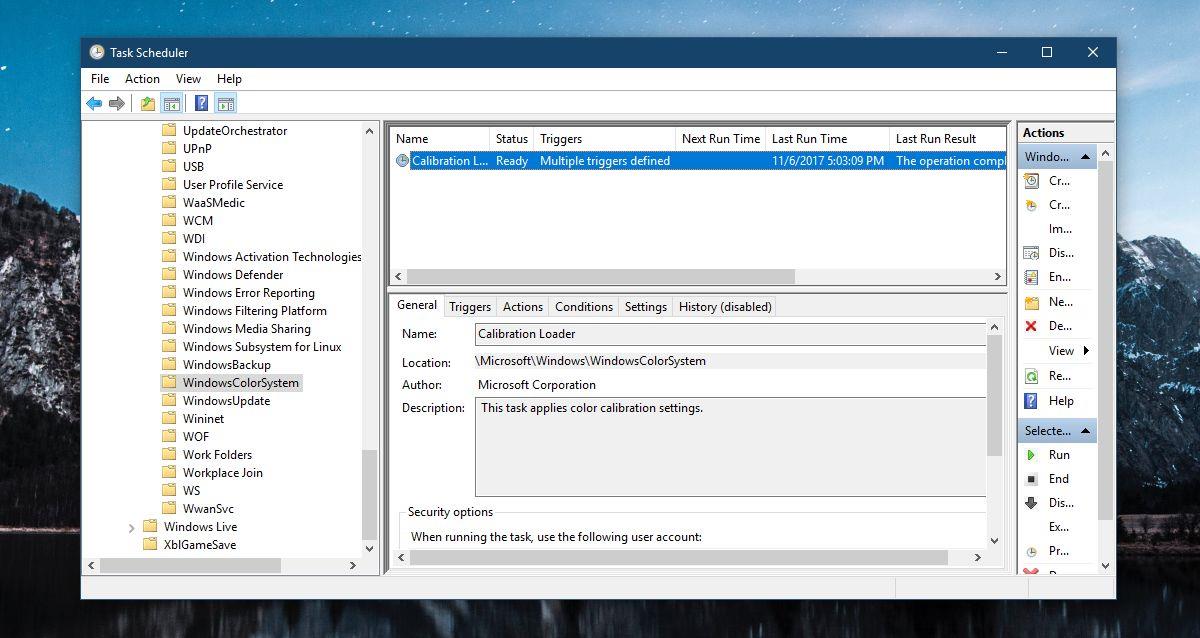
"Calibration Loader"라는 작업을 찾아 두 번 클릭하여 속성을 엽니다. 속성 창에서 "Triggers" 탭으로 이동하여 두 트리거를 모두 비활성화합니다.
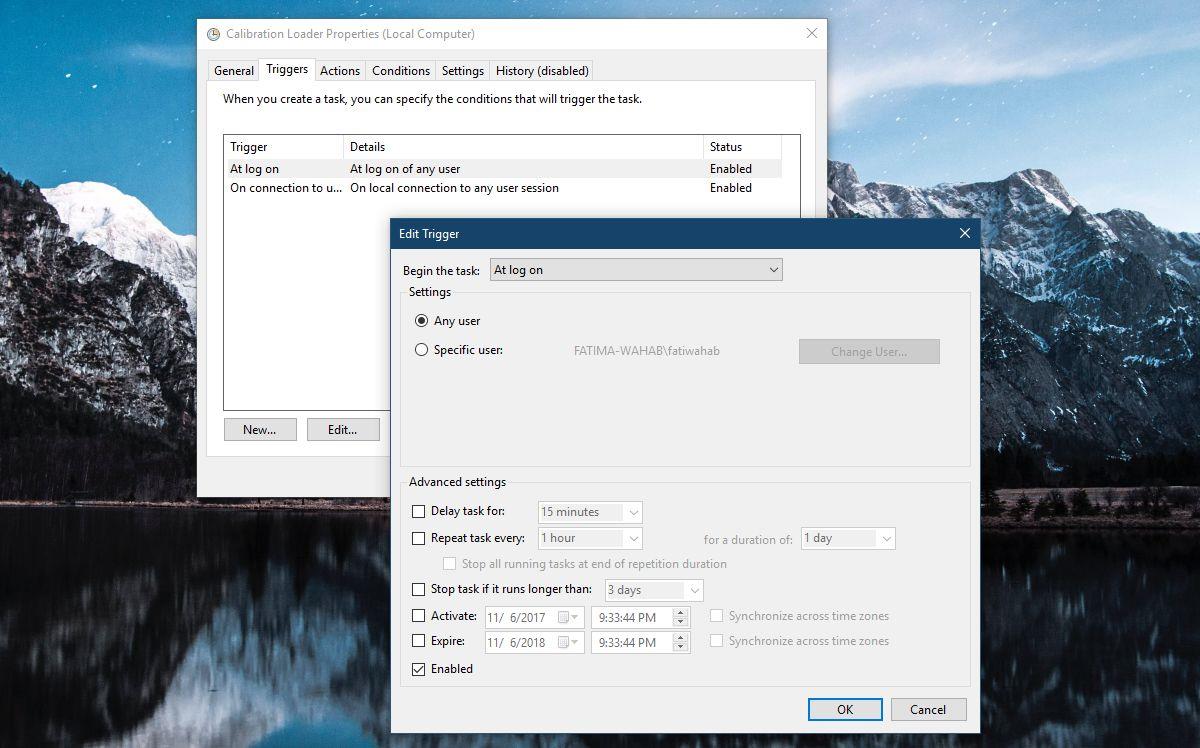
색상 프로필 재설정
경우에 따라 색상 프로필을 재설정하는 것과 같은 간단한 해결책이 있을 수 있습니다. 색상 프로필이 재설정되었거나 손상되었을 수 있습니다. 두 경우 모두 모니터용 색상 프로필을 다운로드하여 다시 설치해야 합니다. 이 방법 역시 이 문제가 발생하는 모든 시스템에서 사용 가능한 해결책입니다.
시스템별 디스플레이 드라이버 설치
이 방법은 제조사에서 조립한 노트북이나 시스템을 사용하는 경우에 효과적입니다. Dell, HP, Asus 등의 제조사는 해당 노트북이나 데스크톱 모델에 맞는 드라이버 라이브러리를 제공합니다. 제조사 공식 웹사이트에서 시스템에 맞는 새 디스플레이 드라이버가 있는지 확인하고 설치하세요.
제조업체에서 해당 문제를 알고 있고 해결책을 내놓았는지 확인하는 것도 좋습니다.
일어나야 할 시간에 따라 취침 시간 알림을 받는 방법
휴대폰에서 컴퓨터를 끄는 방법
Windows 업데이트는 기본적으로 레지스트리 및 다양한 DLL, OCX, AX 파일과 함께 작동합니다. 이러한 파일이 손상되면 Windows 업데이트의 대부분의 기능이
최근 새로운 시스템 보호 제품군이 버섯처럼 쏟아져 나오고 있으며, 모두 또 다른 바이러스 백신/스팸 감지 솔루션을 제공하고 있으며 운이 좋다면
Windows 10/11에서 Bluetooth를 켜는 방법을 알아보세요. Bluetooth 장치가 제대로 작동하려면 Bluetooth가 켜져 있어야 합니다. 걱정하지 마세요. 아주 간단합니다!
이전에 우리는 사용자가 PDF 병합 및 분할과 같은 옵션을 사용하여 문서를 PDF 파일로 변환할 수 있는 훌륭한 PDF 리더인 NitroPDF를 검토했습니다.
불필요한 문자가 포함된 문서나 텍스트 파일을 받아보신 적이 있으신가요? 텍스트에 별표, 하이픈, 공백 등이 많이 포함되어 있나요?
너무 많은 사람들이 내 작업 표시줄에 있는 Windows 7 시작 상자 옆에 있는 작은 Google 직사각형 아이콘에 대해 물었기 때문에 마침내 이것을 게시하기로 결정했습니다.
uTorrent는 토렌트 다운로드에 가장 인기 있는 데스크톱 클라이언트입니다. Windows 7에서는 아무 문제 없이 작동하지만, 어떤 사람들은
컴퓨터 작업을 하는 동안에는 누구나 자주 휴식을 취해야 합니다. 휴식을 취하지 않으면 눈이 튀어나올 가능성이 큽니다.







